So implementieren Sie die WeChat-Applet-Anmeldeauthentifizierung
Dieses Mal zeige ich Ihnen, wie Sie die Anmeldeauthentifizierung für das WeChat Mini-Programm implementieren und welche Vorsichtsmaßnahmen für die Implementierung der Anmeldeauthentifizierung für das WeChat Mini-Programm gelten. Hier ist ein praktischer Fall, werfen wir einen Blick darauf.
Vorwort
Um Miniprogrammanwendungen die Verwendung des WeChat-Anmeldestatus für autorisierte Anmeldungen zu erleichtern, bietet das WeChat-Miniprogramm eine offene Schnittstelle zur Login-Autorisierung. Auf den ersten Blick finde ich das Dokument sehr sinnvoll, aber was die Umsetzung angeht, ist es wirklich verwirrend und ich weiß nicht, wie ich den Anmeldestatus verwalten und pflegen soll. In diesem Artikel erfahren Sie Schritt für Schritt, wie Sie im Unternehmen auf den WeChat-Anmeldestatus zugreifen und ihn beibehalten. Ich werde im Folgenden nicht näher darauf eingehen.
Zugriffsprozess
Das Flussdiagramm im offiziellen Dokument hier ist klar genug, daher werden wir es direkt ausarbeiten und ergänzen.
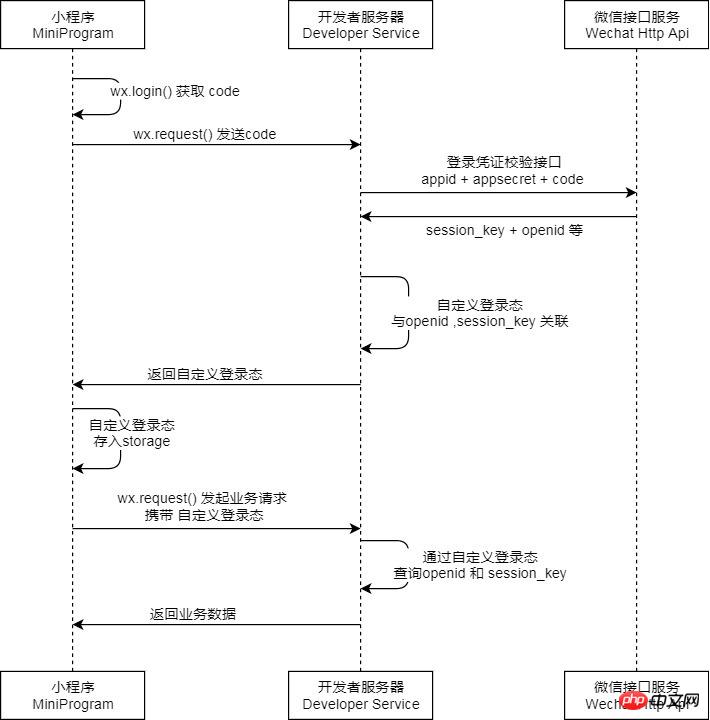
Wenn Sie dieses Bild sehen, werden Sie auf jeden Fall bemerken, dass das Miniprogramm nicht nur mit dem Miniprogramm-Frontend und unserem eigenen Server kommuniziert und interagiert. aber auch mit dem WeChat-Drittanbieter-Server Welche Rolle spielt der WeChat-Server dabei? Lassen Sie uns gemeinsam den Login-Authentifizierungsprozess durchgehen und wir werden es verstehen.
1. Rufen Sie wx.login auf, um Code zu generieren
Die Funktion der wx.login()-API besteht darin, eine temporäre Anmeldung für zu generieren Aktuelle Benutzeranmeldeinformationen. Diese temporären Anmeldeinformationen sind nur fünf Minuten lang gültig. Nachdem wir diese Anmeldeinformationen erhalten haben, können wir mit dem nächsten Schritt fortfahren: Holen Sie sich openid und session_key
wx.login({
success: function(loginRes) {
if (loginRes.code) {
// example: 081LXytJ1Xq1Y40sg3uJ1FWntJ1LXyth
}
}
});2. Holen Sie sich openid und session_key
Stellen wir zunächst openid vor, das mit diesem Logo vertraut ist. Auf der öffentlichen Plattform wird es zur Identifizierung des Abonnementkontos, des Dienstkontos und des Miniprogramms verwendet Identifikator für verschiedene Anwendungen, das heißt, die OpenID jedes Benutzers in jeder Anwendung ist inkonsistent, sodass wir im Miniprogramm OpenID verwenden können, um die Einzigartigkeit des Benutzers zu identifizieren.
Wofür wird session_key verwendet? Mit der Benutzer-ID müssen wir dem Benutzer die Anmeldung ermöglichen. Anschließend stellt der Sitzungsschlüssel die Gültigkeit des Sitzungsvorgangs des aktuellen Benutzers sicher. Dieser Sitzungsschlüssel wird vom WeChat-Server an uns verteilt. Mit anderen Worten: Wir können diesen Bezeichner verwenden, um indirekt den Anmeldestatus unserer Applet-Benutzer aufrechtzuerhalten. Wie haben wir diesen Sitzungsschlüssel erhalten? Wir müssen die von WeChat bereitgestellte Drittanbieter-Schnittstelle auf unserem eigenen Server https://api.weixin.qq.com/sns/jscode2session anfordern. Diese Schnittstelle muss vier Parameterfelder mitbringen:
| 参数 | 值 |
|---|---|
| appid | 小程序的appid |
| secret | 小程序的secret |
| js_code | 前面调用wx.login派发的code |
| grant_type | 'authorization_code' |
从这几个参数,我们可以看出,要请求这个接口必须先调用wx.login()来获取到用户当前会话的code。那么为什么我们要在服务端来请求这个接口呢?其实是出于安全性的考量,如果我们在前端通过request调用此接口,就不可避免的需要将我们小程序的appid和小程序的secret暴露在外部,同时也将微信服务端下发的session_key暴露给“有心之人”,这就给我们的业务安全带来极大的风险。除了需要在服务端进行session_key的获取,我们还需要注意两点:
session_key和微信派发的code是一一对应的,同一code只能换取一次session_key。每次调用
wx.login(),都会下发一个新的code和对应的session_key,为了保证用户体验和登录态的有效性,开发者需要清楚用户需要重新登录时才去调用wx.login()session_key是有失效性的,即便是不调用wx.login,session_key也会过期,过期时间跟用户使用小程序的频率成正相关,但具体的时间长短开发者和用户都是获取不到的
function getSessionKey (code, appid, appSecret) {
var opt = {
method: 'GET',
url: 'https://api.weixin.qq.com/sns/jscode2session',
params: {
appid: appid,
secret: appSecret,
js_code: code,
grant_type: 'authorization_code'
}
};
return http(opt).then(function (response) {
var data = response.data;
if (!data.openid || !data.session_key || data.errcode) {
return {
result: -2,
errmsg: data.errmsg || '返回数据字段不完整'
}
} else {
return data
}
});
}3. 生成3rd_session
前面说过通过 session_key 来“间接”地维护登录态,所谓间接,也就是我们需要 自己维护用户的登录态信息 ,这里也是考虑到安全性因素,如果直接使用微信服务端派发的session_key来作为业务方的登录态使用,会被“有心之人”用来获取用户的敏感信息,比如wx.getUserInfo()这个接口呢,就需要session_key来配合解密微信用户的敏感信息。
那么我们如果生成自己的登录态标识呢,这里可以使用几种常见的不可逆的哈希算法,比如md5、sha1等,将生成后的登录态标识(这里我们统称为'skey')返回给前端,并在前端维护这份登录态标识(一般是存入storage)。而在服务端呢,我们会把生成的skey存在用户对应的数据表中,前端通过传递skey来存取用户的信息。
可以看到这里我们使用了sha1算法来生成了一个skey:
const crypto = require('crypto');
return getSessionKey(code, appid, secret)
.then(resData => {
// 选择加密算法生成自己的登录态标识
const { session_key } = resData;
const skey = encryptSha1(session_key);
});
function encryptSha1(data) {
return crypto.createHash('sha1').update(data, 'utf8').digest('hex')
}4. checkSession
前面我们将skey存入前端的storage里,每次进行用户数据请求时会带上skey,那么如果此时session_key过期呢?所以我们需要调用到wx.checkSession()这个API来校验当前session_key是否已经过期,这个API并不需要传入任何有关session_key的信息参数,而是微信小程序自己去调自己的服务来查询用户最近一次生成的session_key是否过期。如果当前session_key过期,就让用户来重新登录,更新session_key,并将最新的skey存入用户数据表中。
checkSession这个步骤呢,我们一般是放在小程序启动时就校验登录态的逻辑处,这里贴个校验登录态的流程图:
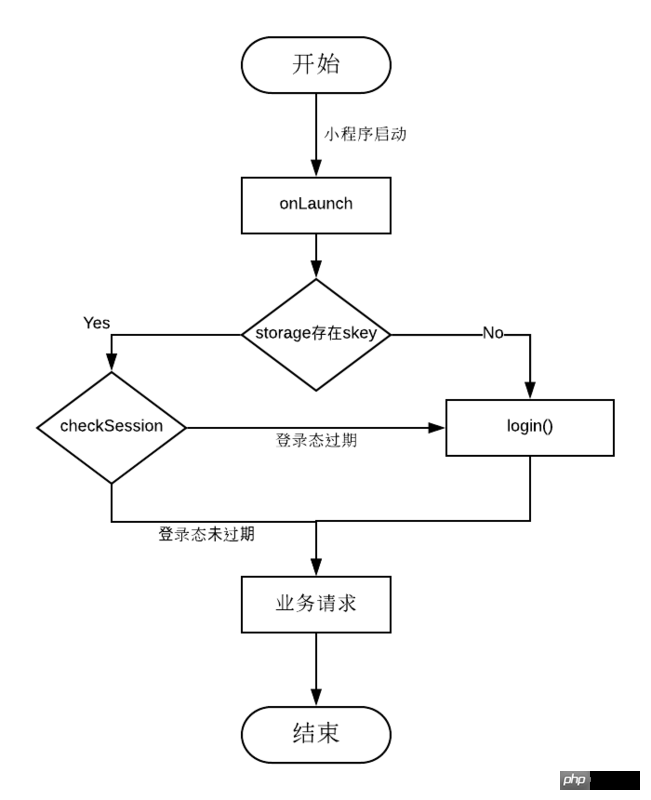
下面代码即校验登录态的简单流程:
let loginFlag = wx.getStorageSync('skey');
if (loginFlag) {
// 检查 session_key 是否过期
wx.checkSession({
// session_key 有效(未过期)
success: function() {
// 业务逻辑处理
},
// session_key 过期
fail: function() {
// session_key过期,重新登录
doLogin();
}
});
) else {
// 无skey,作为首次登录
doLogin();
}5. 支持emoji表情存储
如果需要将用户微信名存入数据表中,那么就确认数据表及数据列的编码格式。因为用户微信名可能会包含emoji图标,而常用的UTF8编码只支持1-3个字节,emoji图标刚好是4个字节的编码进行存储。
这里有两种方式(以mysql为例):
1.设置存储字符集
在mysql5.5.3版本后,支持将数据库及数据表和数据列的字符集设置为 utf8mb4 ,因此可在 /etc/my.cnf 设置默认字符集编码及服务端编码格式
// my.cnf [client] default-character-set=utf8mb4 [mysql] default-character-set=utf8mb4 [mysqld] character-set-client-handshake = FALSE character-set-server=utf8mb4 collation-server=utf8mb4_unicode_ci
设置完默认字符集编码及服务端字符集编码,如果是对已经存在的表和字段进行编码转换,需要执行下面几个步骤:
设置数据库字符集为 utf8mb4
ALTER DATABASE 数据库名称 CHARACTER SET = utf8mb4 COLLATE = utf8mb4_unicode_ci;
设置数据表字符集为 utf8mb4
ALTER TABLE 数据表名称 CONVERT TO CHARACTER SET utf8mb4 COLLATE utf8mb4_unicode_ci;
设置数据列字段字符集为 utf8mb4
ALTER TABLE 数据表名称 CHANGE 字段列名称 VARCHAR(n) CHARACTER SET utf8mb4 COLLATE utf8mb4_unicode_ci;
这里的 COLLATE 指的是排序字符集,也就是用来对存储的字符进行排序和比较的, utf8mb4 常用的collation有两种: utf8mb4_unicode_ci 和 utf8mb4_general_ci ,一般建议使用 utf8mb4_unicode_ci ,因为它是基于标准的 Unicode Collation Algorithm(UCA) 来排序的,可以在各种语言进行精确排序。这两种排序方式的具体区别可以参考: What's the difference between utf8_general_ci and utf8_unicode_ci
2.通过使用sequelize对emoji字符进行编码入库,使用时再进行解码
这里是sequelize的配置,可参考 Sequelize文档
{
dialect: 'mysql', // 数据库类型
dialectOptions: {
charset: 'utf8mb4',
collate: "utf8mb4_unicode_ci"
},
}相信看了本文案例你已经掌握了方法,更多精彩请关注php中文网其它相关文章!
推荐阅读:
Das obige ist der detaillierte Inhalt vonSo implementieren Sie die WeChat-Applet-Anmeldeauthentifizierung. Für weitere Informationen folgen Sie bitte anderen verwandten Artikeln auf der PHP chinesischen Website!

Heiße KI -Werkzeuge

Undresser.AI Undress
KI-gestützte App zum Erstellen realistischer Aktfotos

AI Clothes Remover
Online-KI-Tool zum Entfernen von Kleidung aus Fotos.

Undress AI Tool
Ausziehbilder kostenlos

Clothoff.io
KI-Kleiderentferner

AI Hentai Generator
Erstellen Sie kostenlos Ai Hentai.

Heißer Artikel

Heiße Werkzeuge

Notepad++7.3.1
Einfach zu bedienender und kostenloser Code-Editor

SublimeText3 chinesische Version
Chinesische Version, sehr einfach zu bedienen

Senden Sie Studio 13.0.1
Leistungsstarke integrierte PHP-Entwicklungsumgebung

Dreamweaver CS6
Visuelle Webentwicklungstools

SublimeText3 Mac-Version
Codebearbeitungssoftware auf Gottesniveau (SublimeText3)

Heiße Themen
 1384
1384
 52
52
 So machen Sie Google Maps zur Standardkarte im iPhone
Apr 17, 2024 pm 07:34 PM
So machen Sie Google Maps zur Standardkarte im iPhone
Apr 17, 2024 pm 07:34 PM
Die Standardkarte auf dem iPhone ist Maps, Apples proprietärer Geolokalisierungsanbieter. Obwohl die Karte immer besser wird, funktioniert sie außerhalb der Vereinigten Staaten nicht gut. Im Vergleich zu Google Maps hat es nichts zu bieten. In diesem Artikel besprechen wir die möglichen Schritte, um Google Maps als Standardkarte auf Ihrem iPhone zu nutzen. So machen Sie Google Maps zur Standardkarte auf dem iPhone. Das Festlegen von Google Maps als Standardkarten-App auf Ihrem Telefon ist einfacher als Sie denken. Befolgen Sie die nachstehenden Schritte – Erforderliche Schritte – Sie müssen Gmail auf Ihrem Telefon installiert haben. Schritt 1 – Öffnen Sie den AppStore. Schritt 2 – Suchen Sie nach „Gmail“. Schritt 3 – Klicken Sie auf neben der Gmail-App
 Was soll ich tun, wenn ich das Hintergrundbild einer anderen Person herunterlade, nachdem ich mich bei WallpaperEngine bei einem anderen Konto angemeldet habe?
Mar 19, 2024 pm 02:00 PM
Was soll ich tun, wenn ich das Hintergrundbild einer anderen Person herunterlade, nachdem ich mich bei WallpaperEngine bei einem anderen Konto angemeldet habe?
Mar 19, 2024 pm 02:00 PM
Wenn Sie sich auf Ihrem Computer beim Steam-Konto einer anderen Person anmelden und das Konto dieser anderen Person über eine Hintergrundsoftware verfügt, lädt Steam automatisch die Hintergrundbilder herunter, die für das Konto der anderen Person abonniert wurden, nachdem Sie zu Ihrem eigenen Konto zurückgewechselt haben Deaktivieren der Steam-Cloud-Synchronisierung. Was tun, wenn WallpaperEngine die Hintergrundbilder anderer Personen herunterlädt, nachdem Sie sich bei einem anderen Konto angemeldet haben? 1. Melden Sie sich bei Ihrem eigenen Steam-Konto an, suchen Sie in den Einstellungen nach der Cloud-Synchronisierung und deaktivieren Sie die Steam-Cloud-Synchronisierung. 2. Melden Sie sich bei dem Steam-Konto einer anderen Person an, bei dem Sie sich zuvor angemeldet haben, öffnen Sie den Wallpaper Creative Workshop, suchen Sie nach den Abonnementinhalten und kündigen Sie dann alle Abonnements. (Falls Sie das Hintergrundbild in Zukunft nicht mehr finden, können Sie es zunächst abholen und dann das Abonnement kündigen.) 3. Wechseln Sie zurück zu Ihrem eigenen Steam
 Wie melde ich mich bei meinem vorherigen Konto auf Xiaohongshu an? Was soll ich tun, wenn die ursprüngliche Nummer nach der erneuten Verbindung verloren geht?
Mar 21, 2024 pm 09:41 PM
Wie melde ich mich bei meinem vorherigen Konto auf Xiaohongshu an? Was soll ich tun, wenn die ursprüngliche Nummer nach der erneuten Verbindung verloren geht?
Mar 21, 2024 pm 09:41 PM
Mit der rasanten Entwicklung der sozialen Medien ist Xiaohongshu für viele junge Menschen zu einer beliebten Plattform geworden, auf der sie ihr Leben teilen und neue Produkte entdecken können. Während der Nutzung können Benutzer manchmal auf Schwierigkeiten stoßen, sich bei früheren Konten anzumelden. In diesem Artikel wird ausführlich erläutert, wie das Problem der Anmeldung beim alten Konto auf Xiaohongshu gelöst werden kann und wie mit der Möglichkeit umgegangen werden kann, dass das ursprüngliche Konto nach dem Ändern der Bindung verloren geht. 1. Wie melde ich mich bei Xiaohongshus vorherigem Konto an? 1. Rufen Sie das Passwort ab und melden Sie sich an. Wenn Sie sich längere Zeit nicht bei Xiaohongshu anmelden, wird Ihr Konto möglicherweise vom System recycelt. Um die Zugriffsrechte wiederherzustellen, können Sie versuchen, sich erneut bei Ihrem Konto anzumelden, indem Sie Ihr Passwort abrufen. Die Bedienungsschritte sind wie folgt: (1) Öffnen Sie die Xiaohongshu-App oder die offizielle Website und klicken Sie auf die Schaltfläche „Anmelden“. (2) Wählen Sie „Passwort abrufen“. (3) Geben Sie die Mobiltelefonnummer ein, die Sie bei der Registrierung Ihres Kontos verwendet haben
 Der Kollektions-Skin „Onmyoji' Ibaraki Doji ist erhältlich, sobald Sie sich anmelden, und der neue Zen Heart Cloud Mirror-Skin wird bald veröffentlicht!
Jan 05, 2024 am 10:42 AM
Der Kollektions-Skin „Onmyoji' Ibaraki Doji ist erhältlich, sobald Sie sich anmelden, und der neue Zen Heart Cloud Mirror-Skin wird bald veröffentlicht!
Jan 05, 2024 am 10:42 AM
Tausende von Geistern schrien in den Bergen und auf den Feldern, und das Geräusch des Waffenwechsels verschwand. Die Geistergeneräle, die mit wütendem Kampfgeist im Herzen über die Berge stürmten, nutzten das Feuer als Trompete, um Hunderte von Geistern zum Angriff zu verleiten in die Schlacht. [Blazing Flame Bairen·Ibaraki Doji Collection Skin ist jetzt online] Die Geisterhörner lodern vor Flammen, die vergoldeten Augen strotzen vor widerspenstigem Kampfgeist und die weißen Jade-Rüstungsteile zieren das Hemd und zeigen den widerspenstigen und wilden Schwung der Großen Dämon. Auf den schneeweißen, flatternden Ärmeln hingen rote Flammen und verschränkten sich, und auf ihnen waren goldene Muster eingeprägt, die eine purpurrote und magische Farbe entzündeten. Die durch die verdichtete Dämonenkraft geformten Irrlichter brüllten und die wilden Flammen erschütterten die Berge. Dämonen und Geister, die aus dem Fegefeuer zurückgekehrt waren, bestrafen wir gemeinsam die Eindringlinge. [Exklusiver dynamischer Avatar-Rahmen·Blazing Flame Bailian] [Exklusive Illustration·Firework General Soul] [Biografie-Wertschätzung] [So erhalten Sie] Ibaraki Dojis Kollektions-Skin·Blazing Flame Bailian wird nach der Wartung am 28. Dezember im Skin-Shop erhältlich sein.
 Discuz-Lösung für das Anmeldeproblem im Hintergrund enthüllt
Mar 03, 2024 am 08:57 AM
Discuz-Lösung für das Anmeldeproblem im Hintergrund enthüllt
Mar 03, 2024 am 08:57 AM
Die Lösung für das Discuz-Hintergrund-Login-Problem wird aufgezeigt. Mit der rasanten Entwicklung des Internets ist die Website-Erstellung immer häufiger geworden, und Discuz wurde als häufig verwendetes Forum-Website-Erstellungssystem bevorzugt viele Webmaster. Gerade aufgrund seiner leistungsstarken Funktionen stoßen wir jedoch manchmal auf Probleme bei der Verwendung von Discuz, wie z. B. Probleme bei der Anmeldung im Hintergrund. Heute werden wir die Lösung für das Discuz-Hintergrund-Login-Problem enthüllen und konkrete Codebeispiele bereitstellen. Wir hoffen, den Bedürftigen zu helfen.
 So melden Sie sich bei der Kuaishou-PC-Version an - So melden Sie sich bei der Kuaishou-PC-Version an
Mar 04, 2024 pm 03:30 PM
So melden Sie sich bei der Kuaishou-PC-Version an - So melden Sie sich bei der Kuaishou-PC-Version an
Mar 04, 2024 pm 03:30 PM
Kürzlich haben mich einige Freunde gefragt, wie man sich bei der Kuaishou-Computerversion anmeldet. Hier ist die Anmeldemethode für die Kuaishou-Computerversion. Schritt 1: Suchen Sie zunächst im Browser Ihres Computers nach der offiziellen Website von Kuaishou auf Baidu. Schritt 2: Wählen Sie das erste Element in der Suchergebnisliste aus. Schritt 3: Nachdem Sie die Hauptseite der offiziellen Website von Kuaishou aufgerufen haben, klicken Sie auf die Videooption. Schritt 4: Klicken Sie oben rechts auf den Benutzer-Avatar. Schritt 5: Klicken Sie auf den QR-Code, um sich im Popup-Anmeldemenü anzumelden. Schritt 6: Öffnen Sie dann Kuaishou auf Ihrem Telefon und klicken Sie auf das Symbol in der oberen linken Ecke. Schritt 7: Klicken Sie auf das QR-Code-Logo. Schritt 8: Nachdem Sie auf das Scan-Symbol in der oberen rechten Ecke der Benutzeroberfläche „Mein QR-Code“ geklickt haben, scannen Sie den QR-Code auf Ihrem Computer. Schritt 9: Melden Sie sich abschließend bei der Computerversion von Kuaishou an
 Uhr-App fehlt im iPhone: So beheben Sie das Problem
May 03, 2024 pm 09:19 PM
Uhr-App fehlt im iPhone: So beheben Sie das Problem
May 03, 2024 pm 09:19 PM
Fehlt die Uhr-App auf Ihrem Telefon? Datum und Uhrzeit werden weiterhin in der Statusleiste Ihres iPhones angezeigt. Ohne die Uhr-App können Sie jedoch die Weltzeituhr, die Stoppuhr, den Wecker und viele andere Funktionen nicht nutzen. Daher sollte die Reparatur der fehlenden Uhr-App ganz oben auf Ihrer To-Do-Liste stehen. Diese Lösungen können Ihnen bei der Lösung dieses Problems helfen. Lösung 1 – Platzieren Sie die Uhr-App. Wenn Sie versehentlich die Uhr-App von Ihrem Startbildschirm entfernt haben, können Sie die Uhr-App wieder an ihrem Platz platzieren. Schritt 1 – Entsperren Sie Ihr iPhone und wischen Sie nach links, bis Sie zur Seite „App-Bibliothek“ gelangen. Schritt 2 – Suchen Sie als Nächstes im Suchfeld nach „Uhr“. Schritt 3 – Wenn Sie unten in den Suchergebnissen „Uhr“ sehen, halten Sie die Taste und gedrückt
 Der Zugriff auf Kamera und Mikrofon im iPhone kann nicht zugelassen werden
Apr 23, 2024 am 11:13 AM
Der Zugriff auf Kamera und Mikrofon im iPhone kann nicht zugelassen werden
Apr 23, 2024 am 11:13 AM
Erhalten Sie die Meldung „Zugriff auf Kamera und Mikrofon konnte nicht zugelassen werden“, wenn Sie versuchen, die App zu verwenden? Normalerweise erteilen Sie Kamera- und Mikrofonberechtigungen bestimmten Personen nach Bedarf. Wenn Sie jedoch die Erlaubnis verweigern, funktionieren die Kamera und das Mikrofon nicht und es wird stattdessen diese Fehlermeldung angezeigt. Die Lösung dieses Problems ist sehr einfach und in ein oder zwei Minuten erledigt. Fix 1 – Kamera- und Mikrofonberechtigungen bereitstellen Sie können die erforderlichen Kamera- und Mikrofonberechtigungen direkt in den Einstellungen bereitstellen. Schritt 1 – Gehen Sie zur Registerkarte „Einstellungen“. Schritt 2 – Öffnen Sie das Fenster „Datenschutz und Sicherheit“. Schritt 3 – Aktivieren Sie dort die Berechtigung „Kamera“. Schritt 4 – Darin finden Sie eine Liste der Apps, die eine Erlaubnis für die Kamera Ihres Telefons angefordert haben. Schritt 5 – Öffnen Sie die „Kamera“ der angegebenen App




